ロックされたiPhoneに入る5つの方法[2022]
iPhone がロックされていて、パスコードを覚えていないように見えませんか? あなたの答えが「はい」なら、あなたは入っています。驚くかもしれませんが、ロックされた iPhone に入る方法はたくさんあります。 読者を助けるために、iPhone からロックを解除するためのさまざまなテクニックをカバーするこの広範な記事を作成しました。 これらの専門家の提案に従って、iPhone からロックアウトされたときに iOS デバイスのロックを解除してください。
パート 1: DrFoneTool でロックされた iPhone にアクセスする方法
iPhone からロックアウトされた場合は、信頼できる安全な方法でのみロックを解除する必要があります。 上記の手法は、お使いのデバイスでは機能しない可能性があります。 したがって、使用できます DrFoneTool –画面のロック解除 電話のロックを解除するのに役立ちます。 ほぼすべての iOS デバイスと互換性があり、そのデスクトップ アプリケーションは Mac と Windows で動作します。 これらの手順に従って、ロックされた iPhone にアクセスする方法を学ぶことができます。
注意: ロックされた iPhone に入ると、すべてのデータがすべて消去されます。すべてのデータをバックアップしたかどうかを確認してください。

DrFoneTool –画面のロック解除
5分でロックされたiPhoneに入る!
- ロックされた iPhone に入るのに特別なスキルは必要ありません。
- iDeviceが無効になっているか、誰もそのパスコードを知らないかにかかわらず、iDeviceのロックを効果的に解除します。
- iPhone、iPad、iPod touch のいずれを使用している場合でも、正常に動作します。
- 最新のiOSと完全に互換性があります。

パスワードなしで iPhone のロックを解除する方法については、以下のビデオをご覧ください。 Wondershareビデオコミュニティ.
1ステップ。 DrFoneTool – Screen Unlock をダウンロードしてコンピューターにインストールし、携帯電話のロックを解除する必要があるときにいつでも起動します。 メイン画面から「画面ロック解除」のオプションを選択します。

2ステップ。 デバイスをコンピュータに接続します。 その後、「iOS画面のロック解除」を選択して開始します。

3ステップ。 次に、次の画面で、このツールは DFU モードに入って続行するように求めます。

4ステップ。 次のウィンドウで電話に関する重要な詳細を入力し、ファームウェアの更新をダウンロードします。

5ステップ。 ダウンロードプロセスが完了するまでしばらく待ってから、「今すぐロック解除」ボタンをクリックしてプロセスを有効にします。

6ステップ。 警告メッセージが表示されます。 画面上のコードを入力して確認するだけです。

7ステップ。 アプリケーションに電話の問題を解決させます。 完了すると、ロック画面が削除されたことが通知されます。

パート 2: ロックされた iPhone に iTunes でアクセスする方法
これは、iPhone のロックアウトの問題を解決するもう XNUMX つの一般的な方法です。 最初は少し複雑になる可能性がありますが、最終的にはデータが消去されます. macOS Catalina を搭載した Mac では、Finder を開く必要があります。 他の macOS を搭載した Windows PC および Mac では、iTunes を使用できます。 次の手順を実行して、iPhone を復元します。
1ステップ。 iPhoneをコンピュータに接続します。
2ステップ。 リカバリーモードに入ります。
- iPhone 8 および 8 Plus 以降の場合: [音量を上げる] ボタンを押してすぐに放します。 「音量を下げる」ボタンを押してすぐに離します。 リカバリモード画面が表示されるまで、サイド (トップ) ボタンを押したままにします。
- iPhone 7 および 7 Plus、iPod Touch (第 7 世代) の場合: 「トップ」(「サイド」) ボタンと「音量ダウン」ボタンを同時に押し続けます。 リカバリーモードになるまで押し続けてください。
- Homボタン付きのiPadとiPhone6sおよび以前のiPhoneの場合:「ホーム」ボタンと「サイド」(「トップ」)ボタンを同時に押し続けます。 iTunesの記号が画面に表示されるまで、両方のボタンを押し続けます。
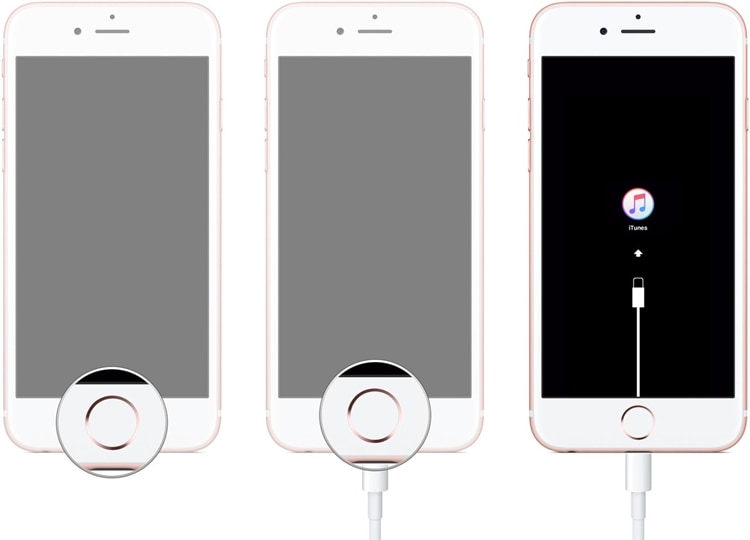
3ステップ。 「復元」ボタンをクリックします。 これにより、デバイスがリセットされます。
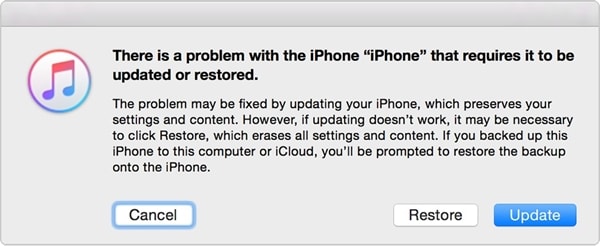
パート 3: Find My iPhone でロックされた iPhone に入る方法
Apple の公式の Find My iPhone は、紛失した iPhone を探したり、リモートでリセットしたりするためのスマートで手間のかからない方法です。 覚えておく必要があるのは、Apple ID とパスワードだけです。 この方法を使用するための前提条件は次のとおりです。Find My iPhone が有効になっていて、インターネット ネットワークが利用可能であること。 次の手順に従って、iPhone をリセットします。
1ステップ。 ログインする iCloudのウェブサイト AppleIDとパスワードを使用します。 「iPhoneを探す」ページにアクセスし、「すべてのデバイス」オプションをクリックして、AppleIDにリンクされているすべてのiOSデバイスを表示します。 次に、ロックされているiOSデバイスを選択します。
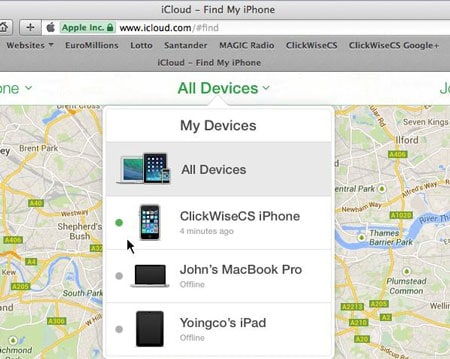
2ステップ。 これにより、iOSデバイスで実行できるさまざまなタスクが提供されます。 「iPhoneを消去」ボタンをクリックして、デバイスをリセットします。
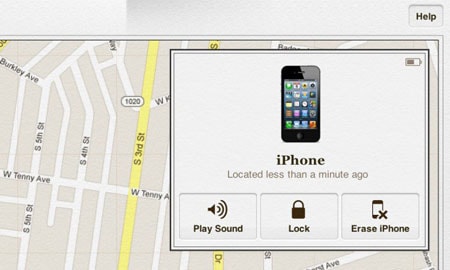
パート4:SiriでロックされたiPhoneに入る方法は?
この問題の解決中にデバイスのデータを消去したくない場合は、Siri を使用できます。 これは公式の修正ではなく、限られた iOS デバイス (iOS 8.0 から iOS 13) でのみ機能することを知っておく必要があります。 理想的には、これはiOSの抜け穴と見なされ、無効になった電話を修正するために悪用される可能性があります. 次の手順を実行して、ロックされた iPhone にアクセスする方法を学習できます。
1ステップ。 Siriを起動するには、スマホのホームボタンを長押ししてください。 (「Hey Siri、今何時?」と言って)現在の時間を尋ね、その応答を待ちます。 次に、時計のアイコンをタップします。
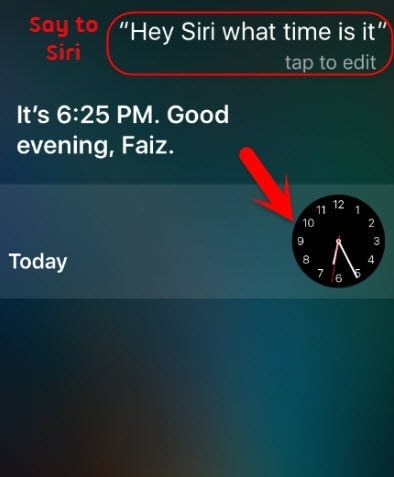
2ステップ。 世界時計インターフェイスで、別の時計を追加します。
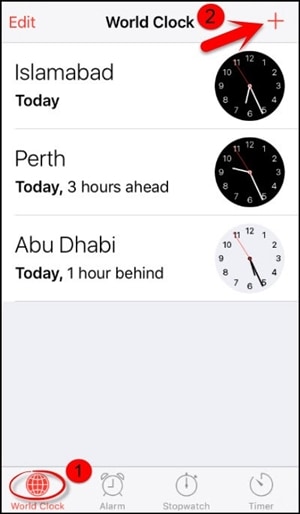
3ステップ。 インターフェイスで、選択した場所を検索するように求められます。 検索タブに何か入力して選択すると、さまざまなオプションが表示されます。 「すべて選択」テキストをタップします。
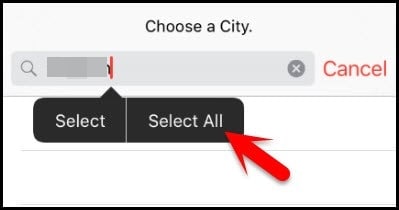
4ステップ。 追加されたいくつかのオプションが表示されます。 「共有」をタップして続行します。
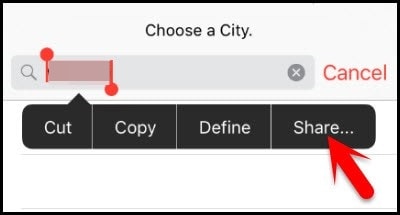
5ステップ。 このテキストを共有するすべてのオプションから、メッセージ アプリを選択します。
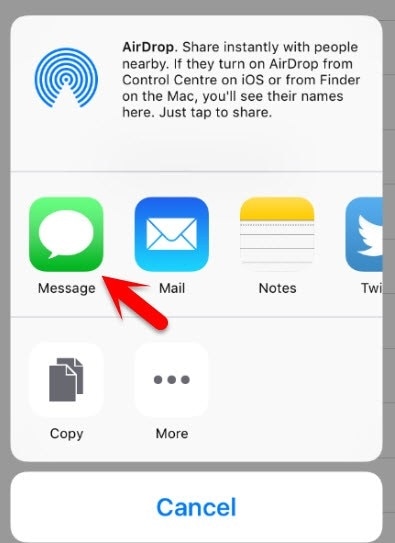
6ステップ。 新しいメッセージの下書きを作成できる新しいインターフェイスが開きます。 「宛先」フィールドに何か入力し、キーボードから「戻る」をタップします。
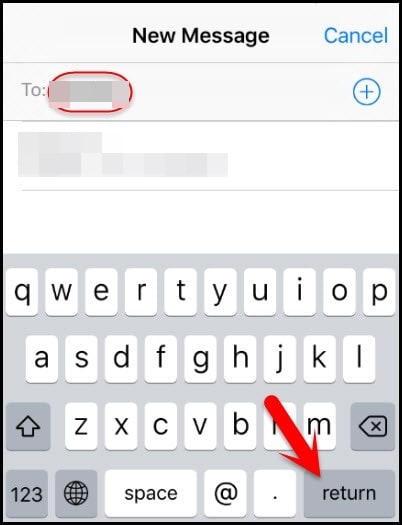
7ステップ。 次に、テキストが強調表示されます。 追加アイコンをタップします。
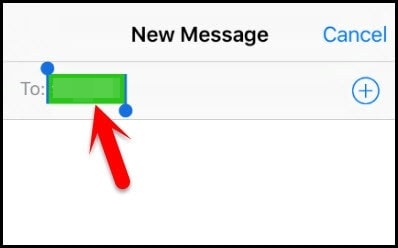
8ステップ。 これにより、新しい連絡先を追加するための別のインターフェイスが開きます。 ここから、「新しい連絡先を作成」オプションをタップします。
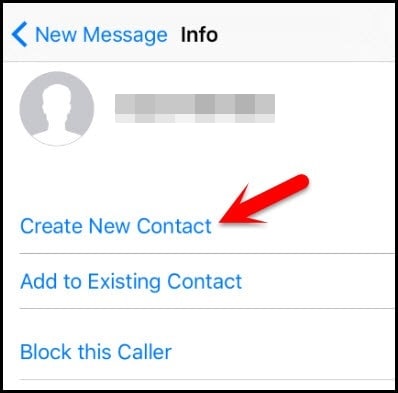
9ステップ。 連絡先を追加する代わりに、写真アイコンをタップして「写真を選択」オプションを選択します。
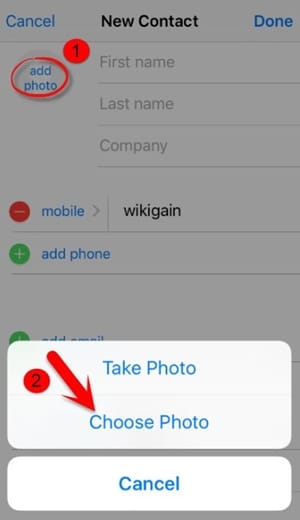
10ステップ。 これにより、携帯電話の写真ライブラリが開きます。 アルバムにアクセスするか、しばらく待ちます。
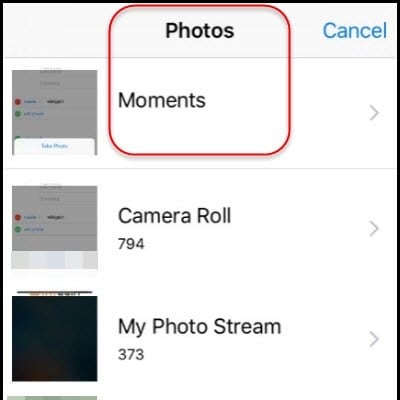
11ステップ。 ではホームボタンを押してみましょう。 何も問題がなければ、携帯電話のホーム画面に入ります。
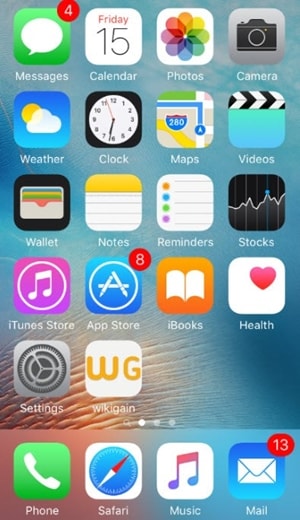
結論
ロックされたiPhoneにさまざまな方法でアクセスする方法を学んだ後、iOSデバイスの問題を解決できることを願っています. お好みの方法を選択して、iPhone のロックアウトの問題を解決してください。 DrFoneTool – Screen Unlock を使用して問題を簡単に解決することをお勧めします。
最後の記事

